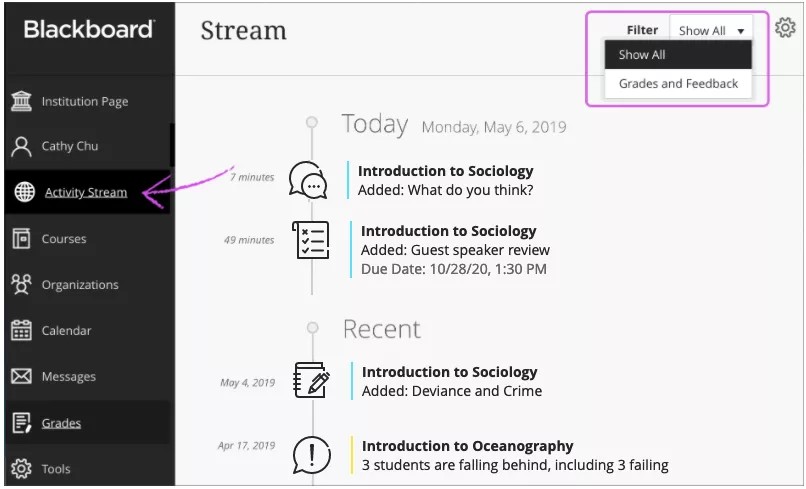This information applies only to the Ultra experience.
Dakikası dakikasına verilen etkinlik akışları sayesinde, kurslarınızda olan biten her şeyi öğrenebilirsiniz.
Tüm kurslarınızdaki yeni gelişmeleri görebilir ve listeden doğrudan kurs etkinliklerine geçebilirsiniz. Aradığınızı kolayca bulur, öğrencilerden gelen gönderimleri kaçırmazsınız. Sizinle ilgili her şeyi önceliğe göre sıralanmış bir liste halinde görebilirsiniz.
- En son gönderimler dahil, öğrenci tartışmalarını tartışmalar sürerken takip edebilirsiniz.
- Not verilmeye hazır kaç gönderim bulunduğunu öğrenebilirsiniz. Ayrıca akıştan yeni gönderimlere de erişebilirsiniz.
- Kişisel etkinlikler ve toplantılarla ilgili anımsatıcılar alabilirsiniz.
- Kurs etkinliğine genel olarak gözatabilir ve kurs ögelerine doğrudan erişebilirsiniz.
- Görünümünüzü filtreleyin. Filtre menüsünden Tümünü Göster, Ödevler ve Testler veya Notlar ve Geri Bildirimler'i seçin.
İhtiyacınız olan bilgileri bulmanıza yardımcı olmak için pek çok bildirim özelliği birleştirilmiştir. Zamanla sistemimiz çok daha kullanışlı bir hale gelecek ve hangi ögelerin zamana bağlı veya önemli olduğunu anlamanıza yardımcı olacaktır.
Oturum açtıktan sonra yönlendirileceğiniz ilk sayfayı kurumunuz belirler.
Video: Activity Stream
Watch a video about the activity stream
The following narrated video provides a visual and auditory representation of some of the information included on this page. For a detailed description of what is portrayed in the video, open the video on YouTube, navigate to More actions, and select Open transcript.
Video: Activity Stream shows how to access the activity stream and which items appear.
Etkinlik akışı kategorileri
Etkinlik akışı ögeleri dört kategori halinde gruplandırılarak, listeye daha kolay gözatılabilmesine olanak verir:
Önemli: Öğrenciler hemen bir işlem yapmalarını gerektiren günü geçmiş ödevlerini, testlerini ve not verilmiş tartışmalarını görürler. Adınızın göründüğü listedeki Etkinlik Akışı'nda gösterilen sayı, bu bölümdeki ögelerin sayısını verir. Bu bölümdeki bir ögeyi kapatırsanız oturumu kapatıp tekrar açsanız bile kapattığınız ögeyi bir daha görüntüleyemezsiniz. Bir akış ögesini kapattığınızda, orijinal içerik bundan etkilenmez. Bildirimi sadece etkinlik akışından kaldırmış olursunuz.
Günü Yaklaşanlar: Önümüzdeki yedi gün içindeki ilk beş etkinliğinizi görüntüleyin. Listenin tamamı için Daha Fazla Göster'i seçin. Yaklaşan etkinlikleriniz yoksa bu bölüm görünmez.
Bugün: Acil durum bildirimleriyle ilgili kurum çapında duyurular ve güncelleştirmeler dâhil olmak üzere, olan biten her şeyi ve 24 saat içinde yapılması gerekenleri görün. Kurs duyuruları eklediyseniz söz konusu duyurular burada veya öğrenciler için En Son Ögeler bölümünde görünür.
En Son Ögeler: Henüz kontrol etmediyseniz daha önce Bugün bölümünde bulunan son yedi günlük etkinlik ögelerini görüntüleyin. Öğrenciler, Önemli bölümünde günü geçmiş ödevler hakkında her zaman anımsatıcılar görürler.
Bildirim Ayarları paneli
Etkinlik Akışı sayfanızda, Akış Ayarları simgesini seçerek Bildirim Ayarları panelini açın. Bu ayarlara profil sayfanızdan da erişebilirsiniz.
Bildirim sistemi, Ultra deneyiminde her zaman açıktır. Orijinal ve Ultra kurslarınızın tümünde almak istediğiniz etkinlik bildirimlerini seçebilirsiniz:
Etkinlik akışı: Akış sayfanızda görünecek etkinlikleri seçin.
- E-posta: E-posta bildirimleri almak istiyorsanız profil sayfanıza bir e-posta adresi ekleyin. Sonra hangi etkinlikler hakkında ve ne kadar sık bildirim almak istediğinizi seçin.
- SMS: Kurumunuzda Blackboard Connect hesabı varsa mobil cihazınıza SMS mesajları alabilirsiniz. Yapmanız gereken profil sayfanıza bir telefon numarası eklemektir. Sonra hangi etkinlikler hakkında ve ne kadar sık bildirim almak istediğinizi seçin.
SMS bildirimlerini görebilmek için kurumunuzun bir Blackboard Connect hesabı olmalıdır. Yardıma ihtiyacınız olursa Blackboard Desteğiyle iletişime geçin.
- Anlık bildirimler: Anlık bildirimler almak istiyorsanız hangi etkinlikler hakkında ve ne kadar sık bildirim almak istediğinizi seçin. Mobil cihazınızda Blackboard Instructor yüklüyse mesajlar cihazınızda görünür.